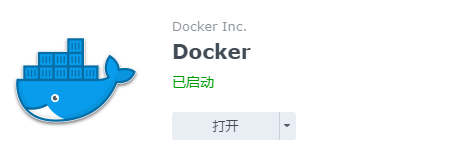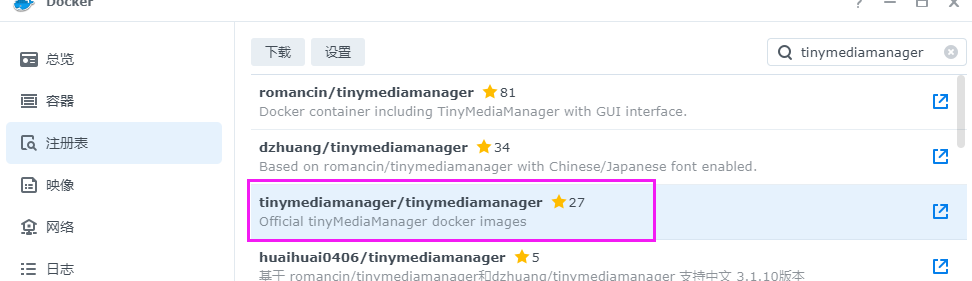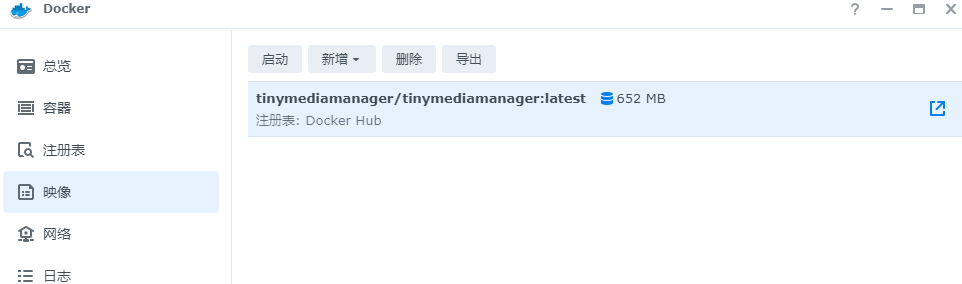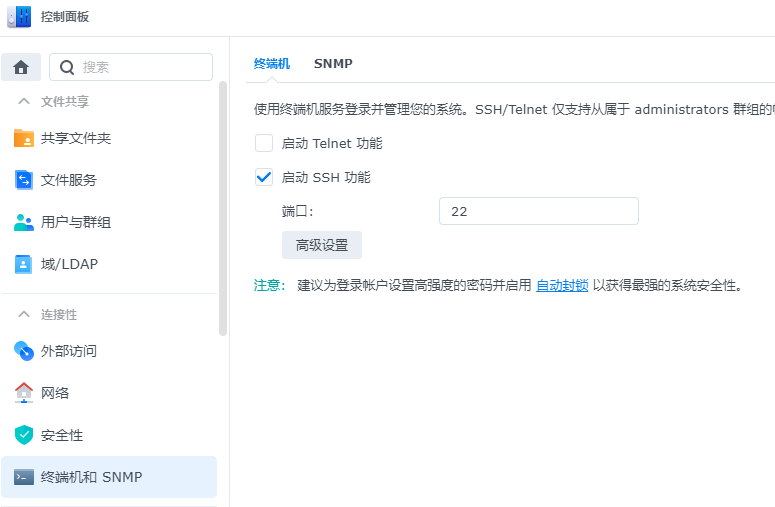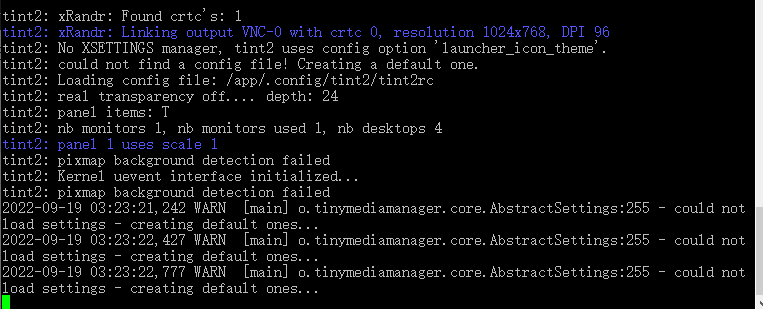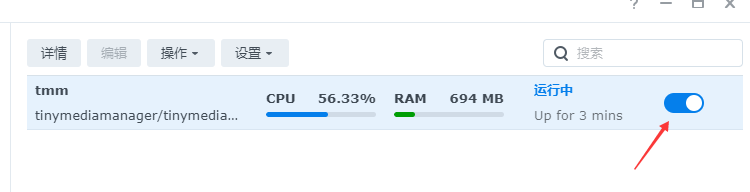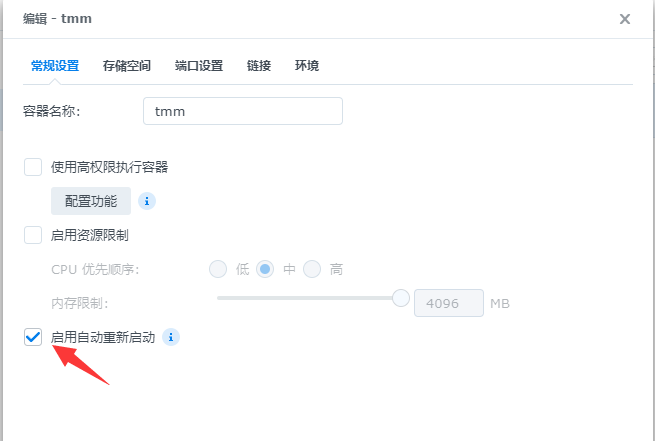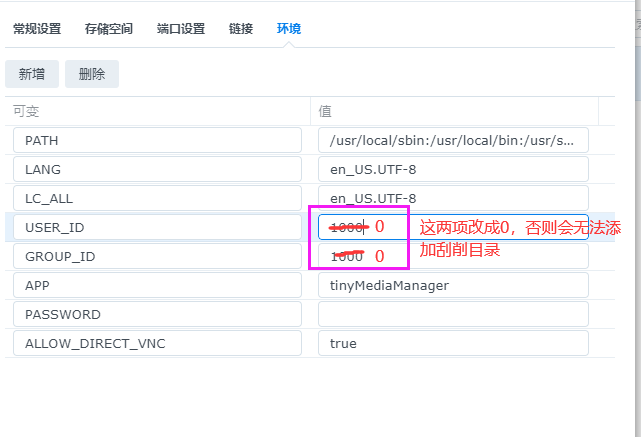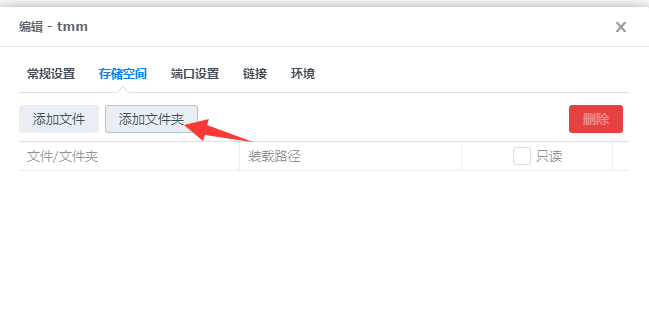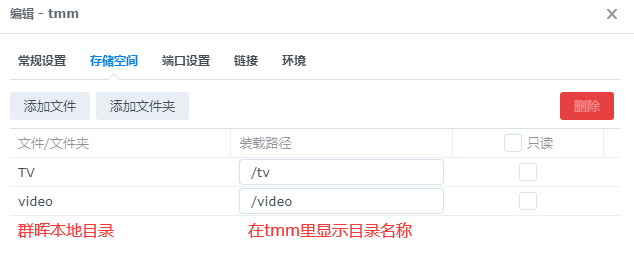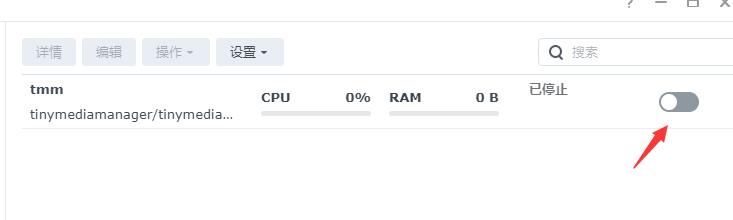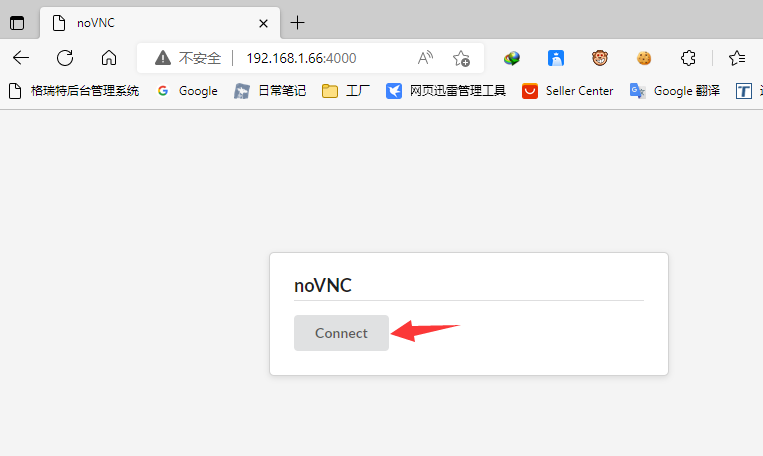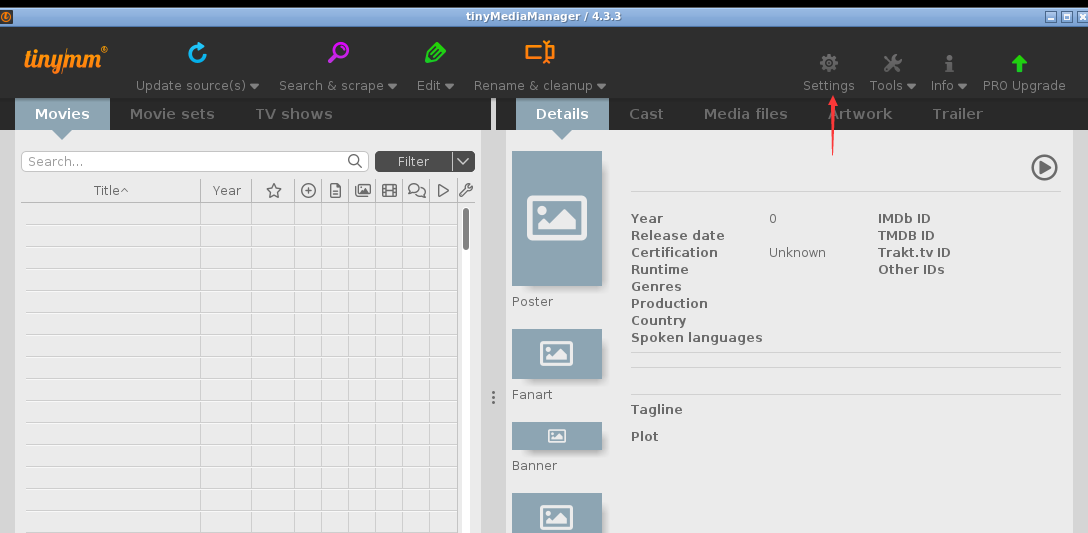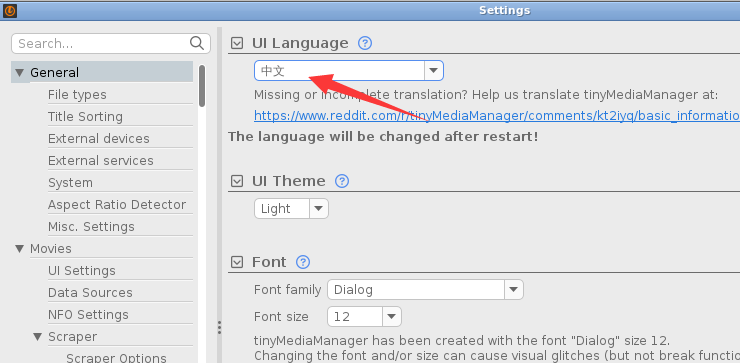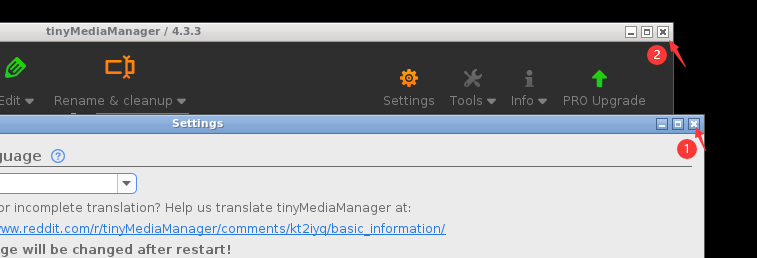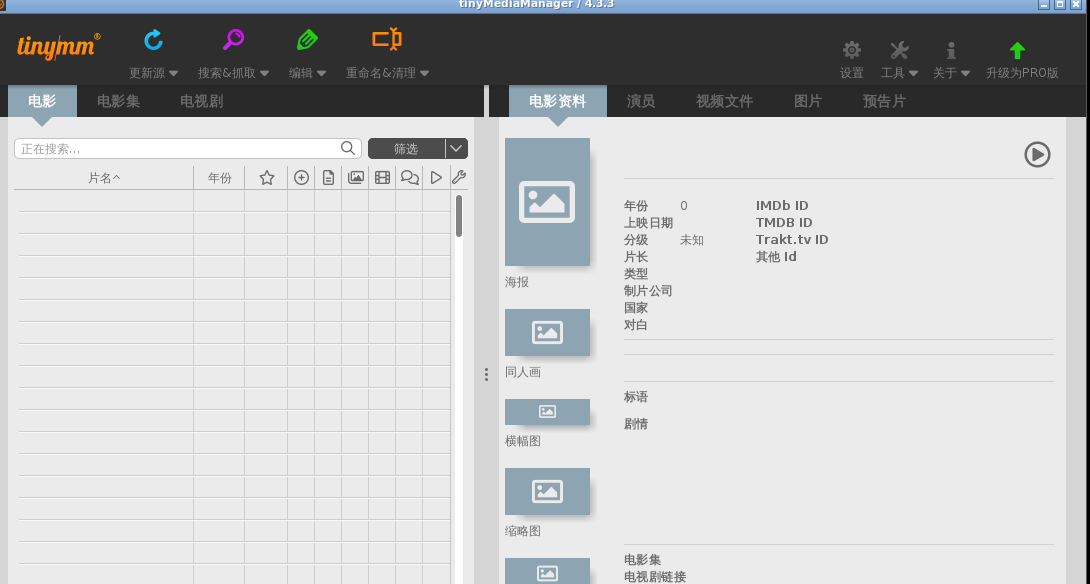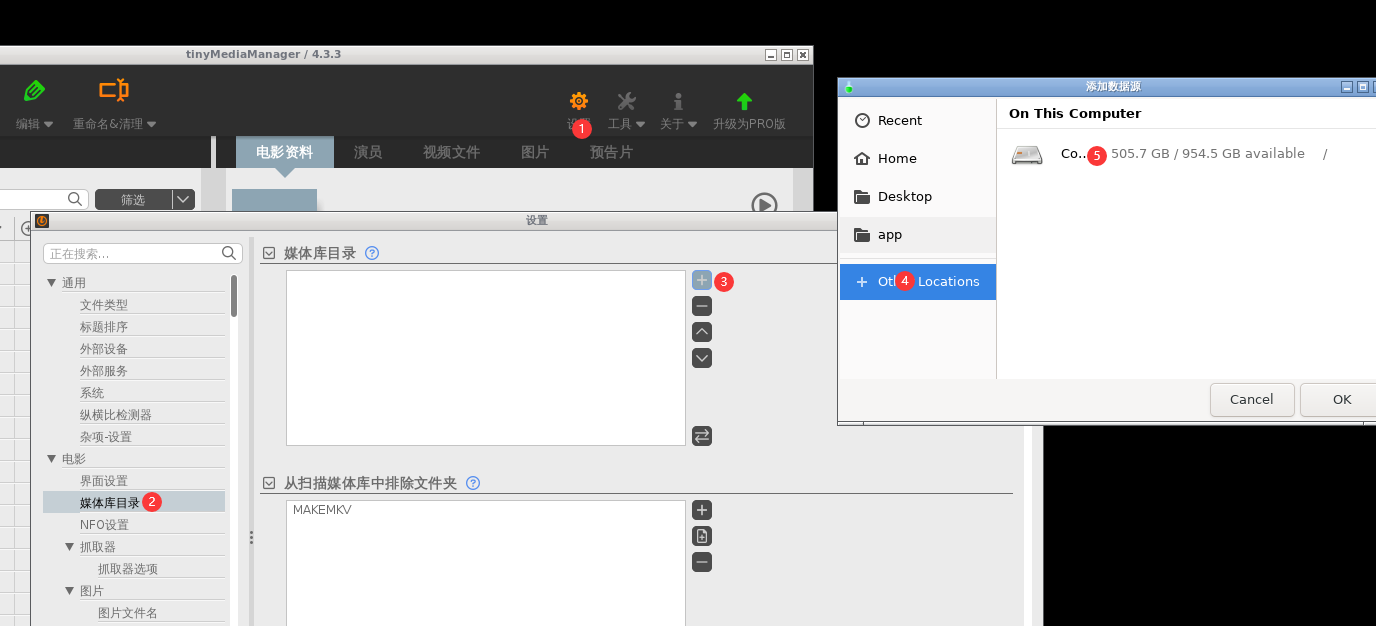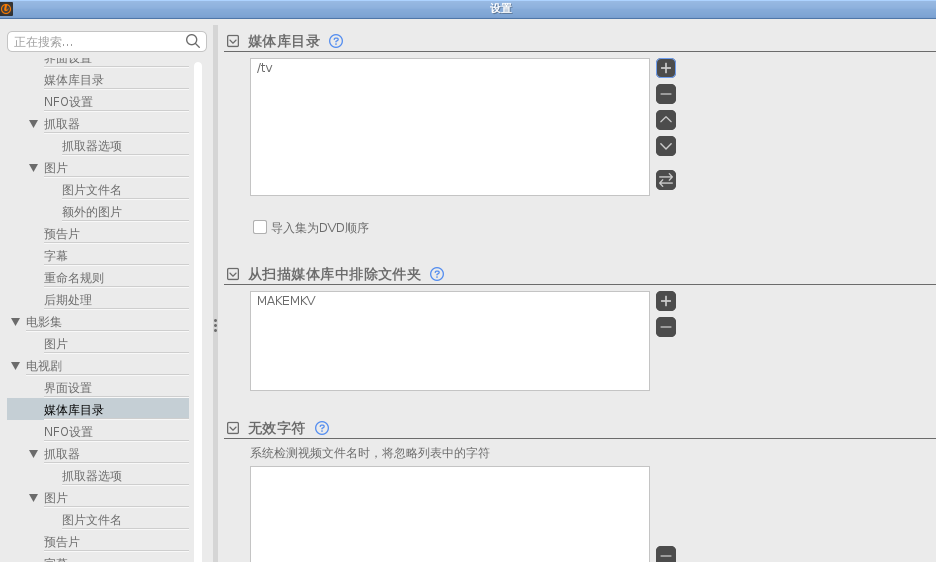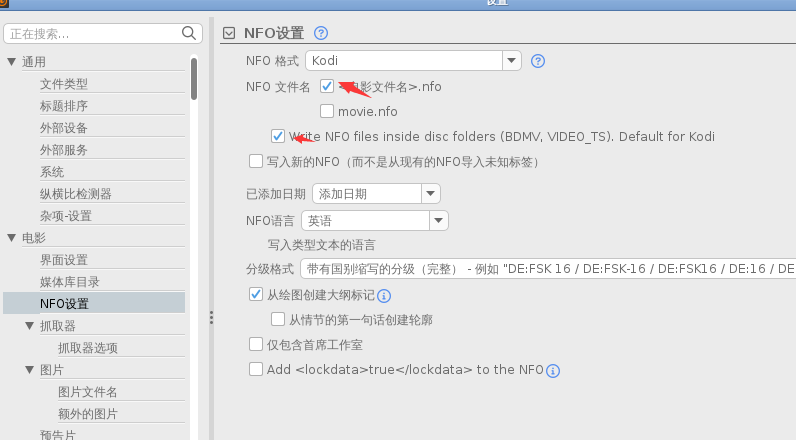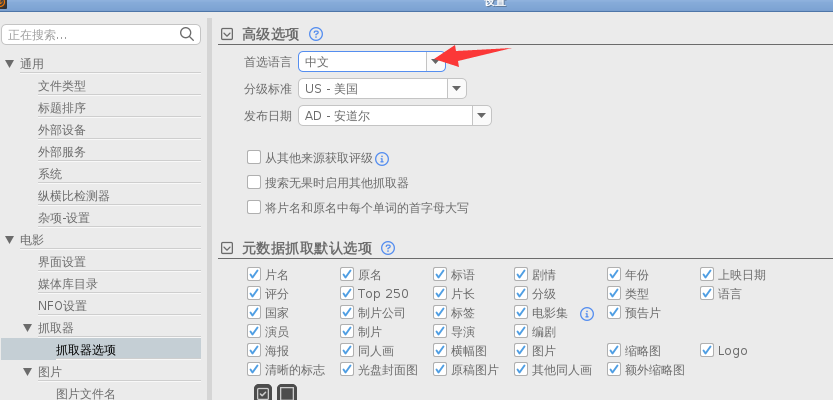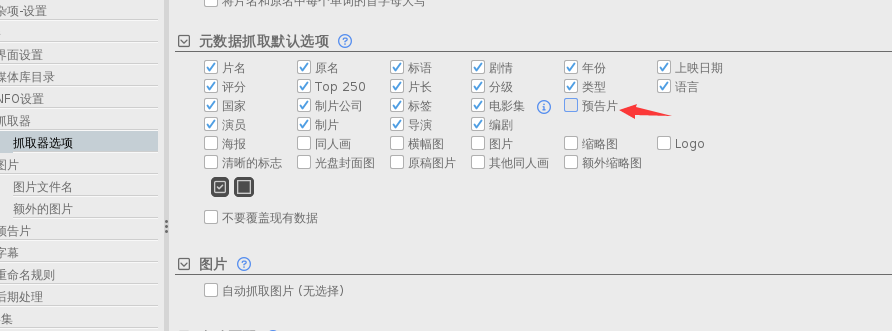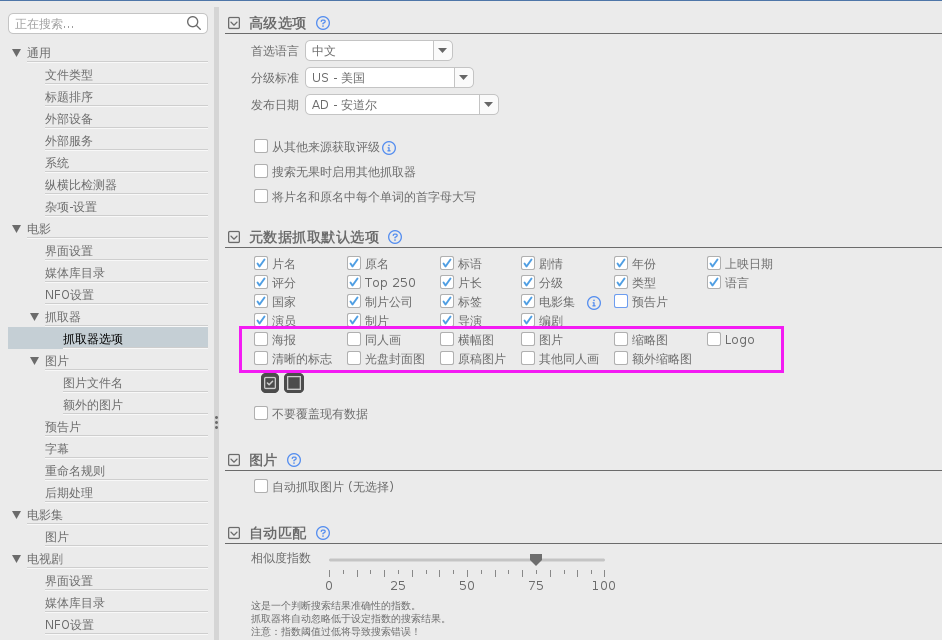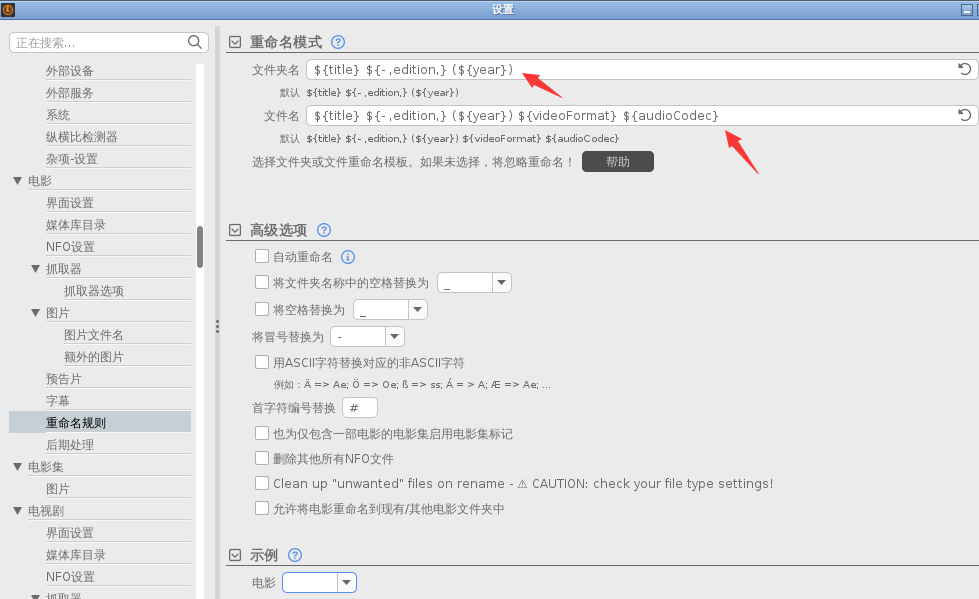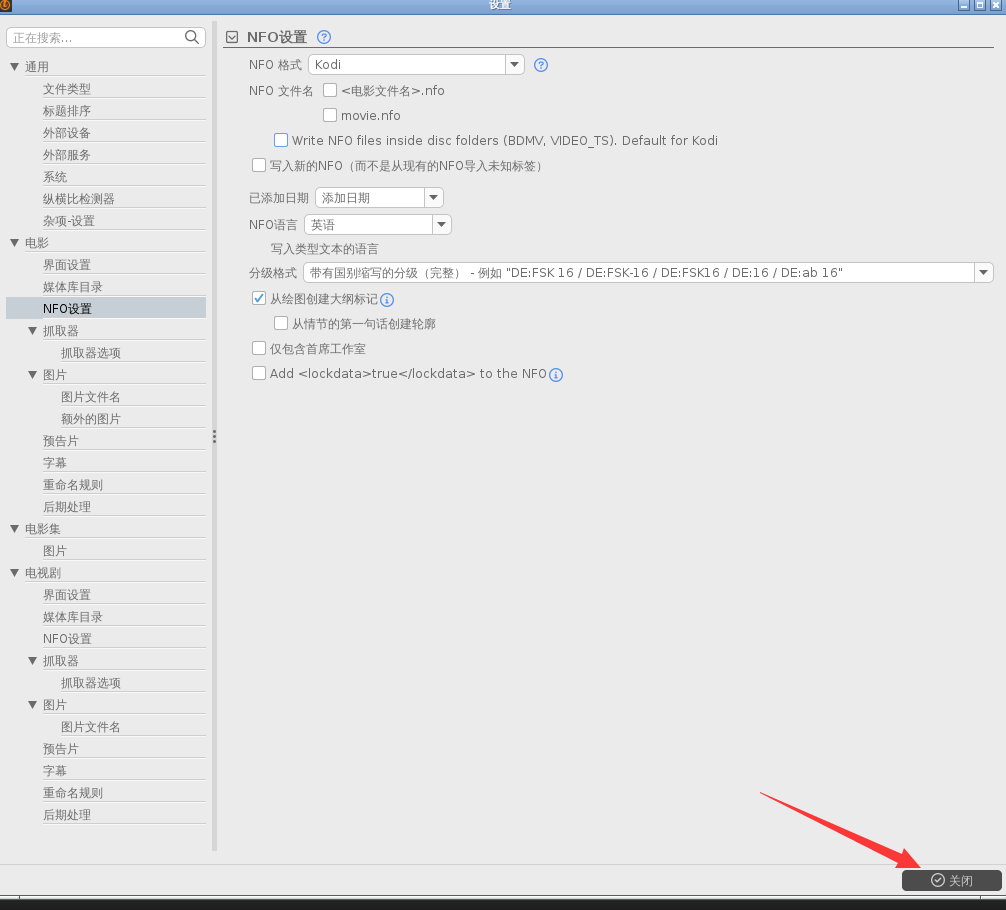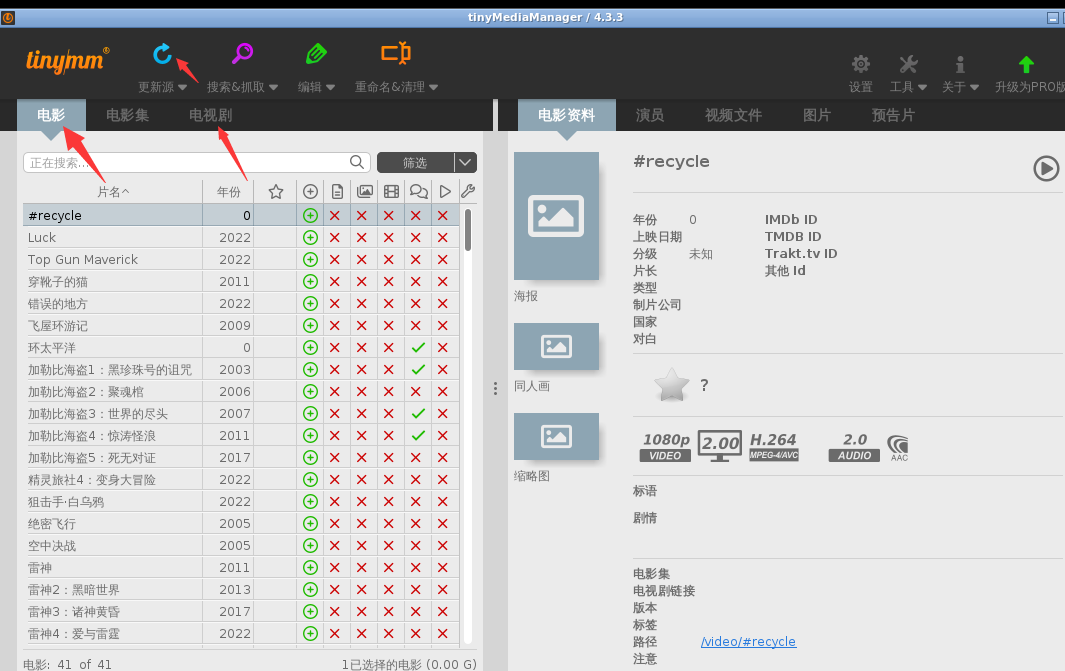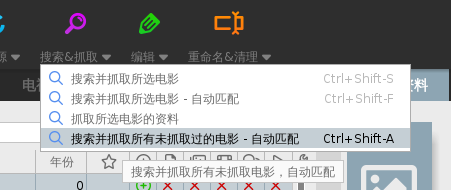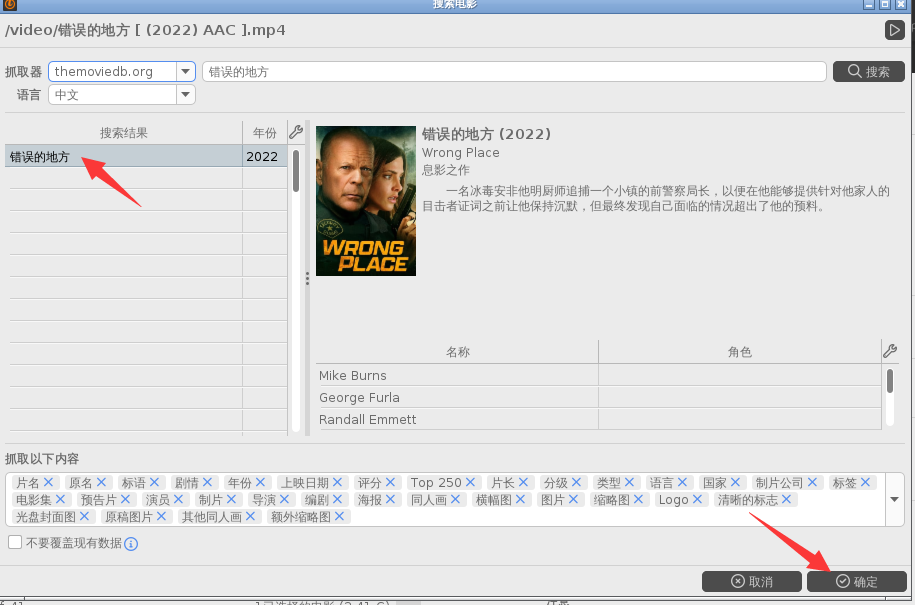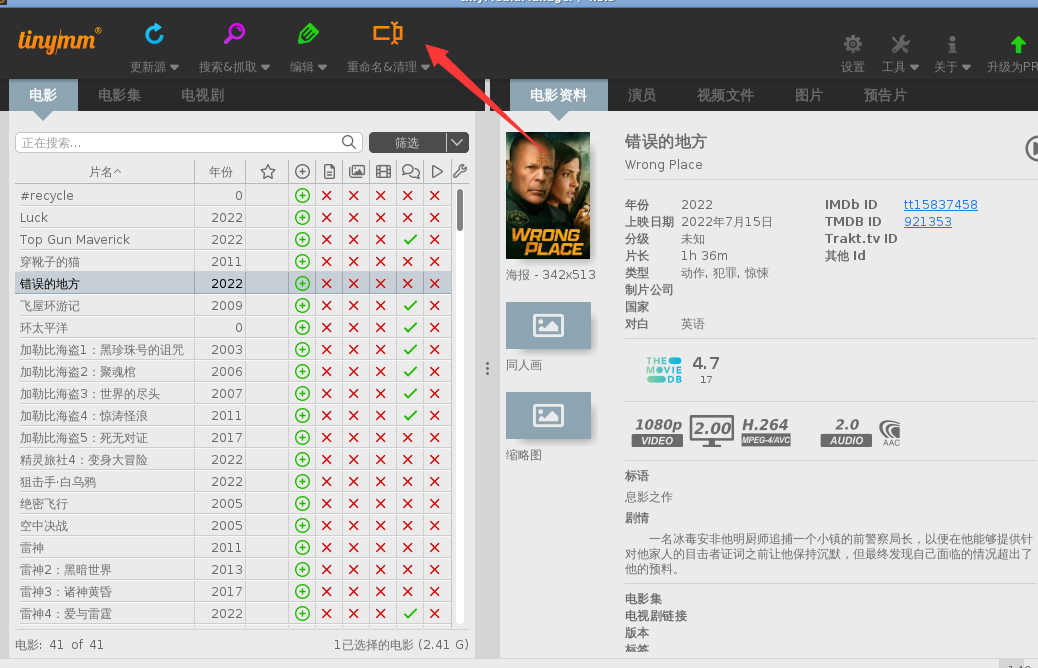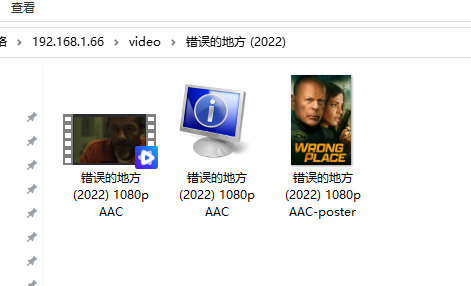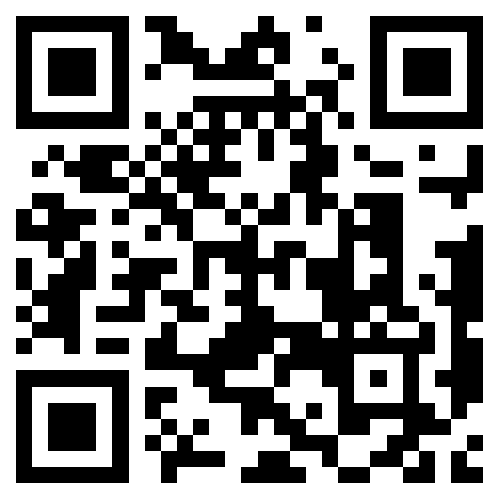有37人阅读过
群晖docker安装TinyMediaMagager [TMM] 协助刮削及批量管理/重命名视频文件
发布于2022/09/19 更新于2023/07/18
[ 教程仅保证更新时有效,请自行测试。]
[ 教程仅保证更新时有效,请自行测试。]
群晖安装docker
打开dockers,在注册表页面搜索tinymediamanager,双击tinymediamanager/tinymediamanager默认选择last版进行下载。
下载完成后在映像页面可以看到
打开群晖系统的ssh,使用putty连接nas。【此步请参考】
putty登录后输入sudo -i切换至root账户
粘贴以下命令:
docker run --name=tmm -p 4000:4000 --add-host=api.themoviedb.org:13.224.161.90 --add-host=api.themoviedb.org:13.35.7.102 --add-host=api.themoviedb.org:13.225.103.26 --add-host=api.themoviedb.org:13.226.191.85 --add-host=api.themoviedb.org:13.225.103.110 --add-host=api.themoviedb.org:52.85.79.89 --add-host=api.themoviedb.org:13.225.41.40 --add-host=api.themoviedb.org:13.226.251.88 --add-host=api.thetvdb.com:13.225.89.239 --add-host=api.thetvdb.com:13.249.175.212 --add-host=api.thetvdb.com:13.35.161.120 tinymediamanager/tinymediamanager:latest
回车,等代码跑完,到如下图位置结束,此时可以看到docker中已经有一个名为tmm的容器在运行。
**此操作会映射端口4000,请确定你的系统没有占用此端口。如已占用,请修改4000:4000的后段(4000),也可以创建容器后,停止容器,再去容器设置里更改外部端口。
**以此方式创建容器是为了给容器增加hosts,以解决hosts被污染,无法连接到tmdb问题
**创建成功后,可在容器中使用命令工具查看hosts [cat /etc/hosts]
关闭putty,去docker操作。
停止容器
设置项:
增加文件目录
10-11设置好后保存,启动容器
ip:4000访问tmm,点击connect
首次打开有个引导,可一路跳过。
第一次打开为英文界面,点右上角齿轮settings进入设置
UI language 下拉改成中文。
关掉所有窗口
窗口会自动重新打开即切换为中文
添加媒体目录12345
选择你映射的目录名,点OK
同样设置以下电视剧的目录
在电影和电视剧选项下面的子选项里,按自己的需要设置一下,例如:
不要创建*.nfo文件
不要刮预告片
不要刮削图片
自动重命名规则
**自动重命名规则可再更新源,并刮削一次后设置,在示例中可看到修改后的命名方式,及文件夹管理,文件夹名留空则不自动创建文件夹。
设置后点右下角关闭按钮,保存设置
使用:
选择电影或电视剧标签,点一下更新源,即会显示出你的电影
选择你要刮削的电影,点击搜索&抓取。
或点搜索&抓取 右边三角形,选择
选择正确的结果,点确定
选中要重命名或整理的电影,点重命名&整理
结束后,即可看到你的文件已被按你设置的规则进行了整理
映射端口4000到外网,即可在外网实现管理
- 一般[0]

- 很赞[0]

- 没用[0]

- 垃圾[0]

- 无语[0]